


有的时候在win7电脑的使用过程中,多次按下键盘上的shift电脑就会出一个粘滞键提醒,觉得很烦人,那么该怎么关闭粘滞键?今天小编就来介绍一个简单的电脑系统关闭粘滞键方法,从而让你获得更好的电脑操作玩法,不用担心不断出现的粘滞键提醒了!

一、教程系统环境
操作系统:Windows 7(所有版本)
电脑机型:适用于所有安装了Windows 7操作系统的台式机与笔记本电脑
二、什么是粘滞键:
粘滞键是 Windows 操作系统中的一项辅助功能,旨在帮助那些有身体障碍或运动障碍的用户更方便地使用键盘。具体来说,它允许用户按下一个键来模拟同时按下多个键的功能,而不需要同时按下这些键。
通常,当你按下某些组合键(如 Ctrl + Alt + Del 或 Shift + F10)时,必须同时按下多个键。但是如果启用了 粘滞键 功能,你只需要按下一个键,然后等它“粘住”,接着按下下一个键,就能模拟出组合键的效果。
例如:没有粘滞键:按Ctrl、Shift和Esc需要同时按下这三个键。 启用粘滞键:按下Ctrl后,粘滞键功能会“记住”这个按键,接着按Shift,再按Esc,系统会识别为Ctrl + Shift + Esc的组合键。
三、电脑系统关闭粘滞键方法
1、首先我们连续5次按下键盘上的shift键, 接着电脑屏幕上就会出现如图的“粘滞键”窗口,点击“转到轻松访问中心,禁用键盘快捷方式”;
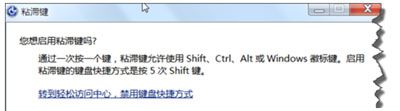
2、在弹出的窗口中,如果你只勾去“启用粘滞键”如果这个时候你就确定的话,你还是不会能去除或禁止粘滞键,你猛按shift还是出现“粘滞键”窗口;
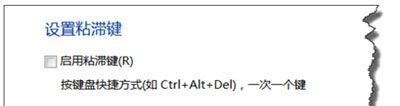
3、在粘滞键界面,去掉 连续五次shift键时启用粘滞键 勾选状态。
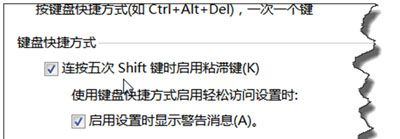
4、设置好之后,我们下次不管再怎么按SHIFT键,win7电脑就不会出现“粘滞键”窗口,如果你想要启用粘滞键的话,我们可以在开始菜单中输入“粘滞键”,就可以找到“一次按组合键中的一个键”;
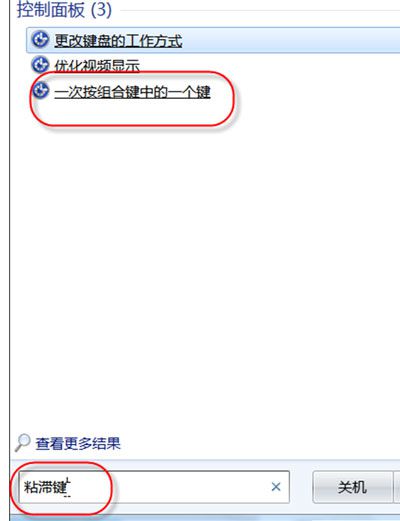
5、点击“一次按组合键中的一个键”在弹出的控制面板中你就会找到“设置粘滞键”。
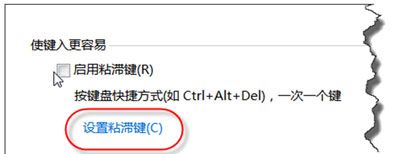
通过以上详细的步骤和注意事项介绍,相信用户已经能够轻松地在Win7系统中关闭粘滞键功能,并根据实际情况进行调整。掌握如何关闭和重新启用粘滞键的方法,可以在日常电脑使用中避免不必要的干扰。
| 留言与评论(共有 条评论) |